在如今移动互联网时代,手机已经成为人们生活中不可或缺的工具之一,随着手机摄影技术的不断提升,越来越多的人选择用手机拍摄照片。在一些特殊场合需要打印照片时,很多人会遇到一个问题:手机照片怎么调整成二寸尺寸呢?调整手机照片成二寸尺寸其实并不难,只需掌握一些简单的方法就可以轻松实现。接下来我们就来看看具体的调整方法。
手机照片怎么调整成二寸尺寸
操作方法:
1.本次小编需要是借助“美图秀秀”APP实现制作2寸照片,所以我们首先要下载安装并打开美图秀秀。如图所示:

2.进入美图秀秀APP后,我们直接点击下方最中间的“+”号。然后我们需要选择需要处理的照片,如图所示:
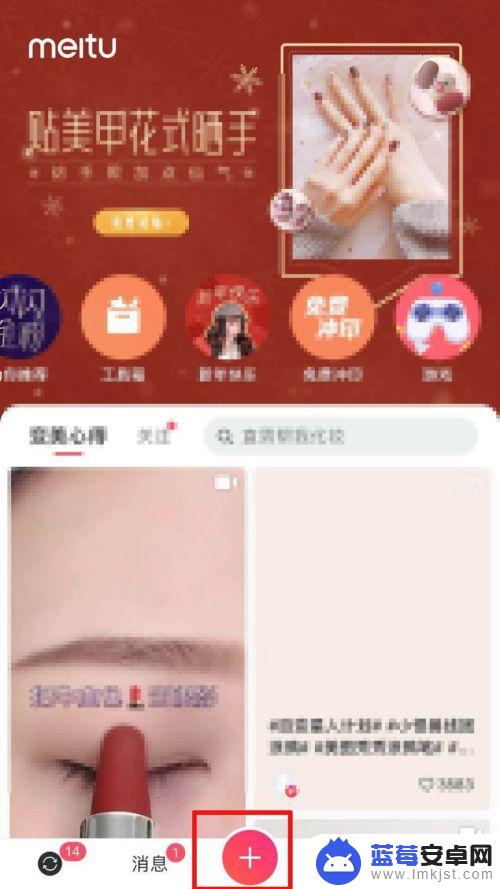
3.选择需要调整尺寸为2寸的照片后,我们会进入图片处理页面,此时我们需要点击编辑选项,如图所示:
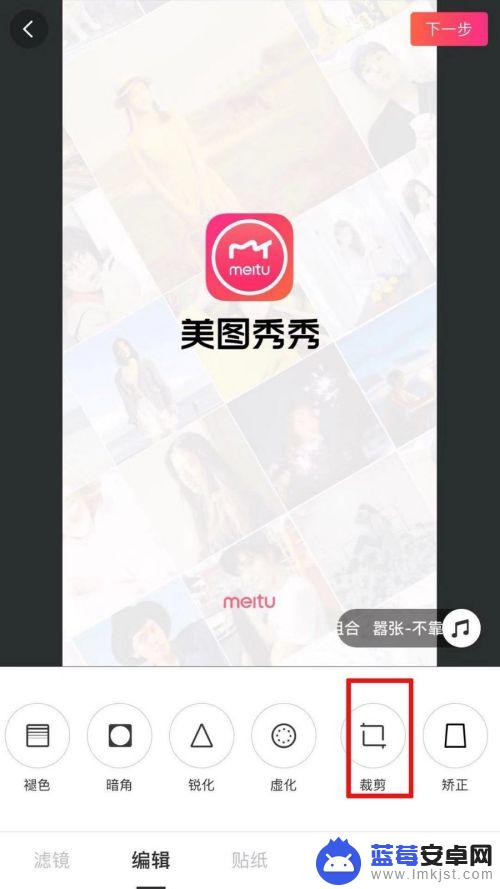
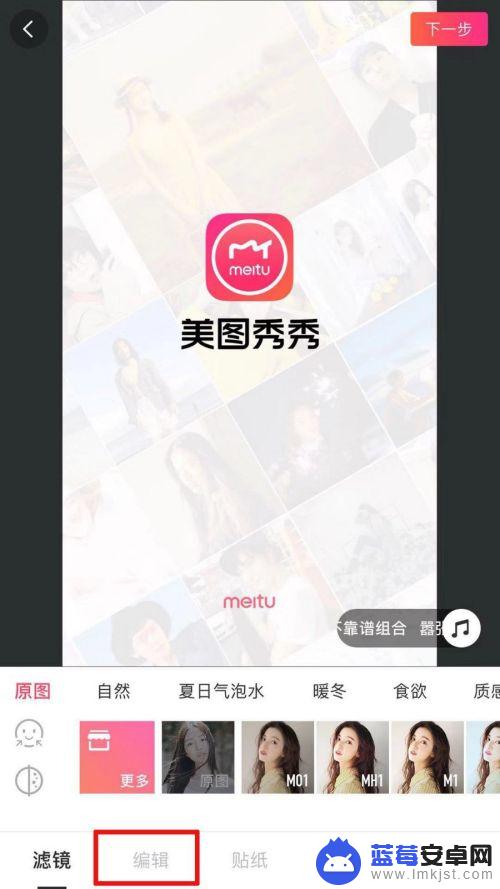
4.然后我们点击裁剪,将尺寸裁剪尺寸为:413*626。调整好大小尺寸后,点击√号即可保存二寸照啦~
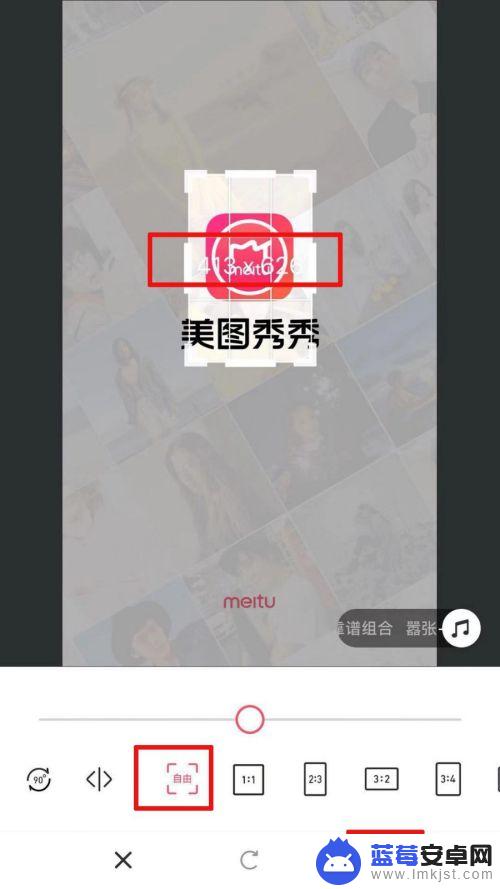
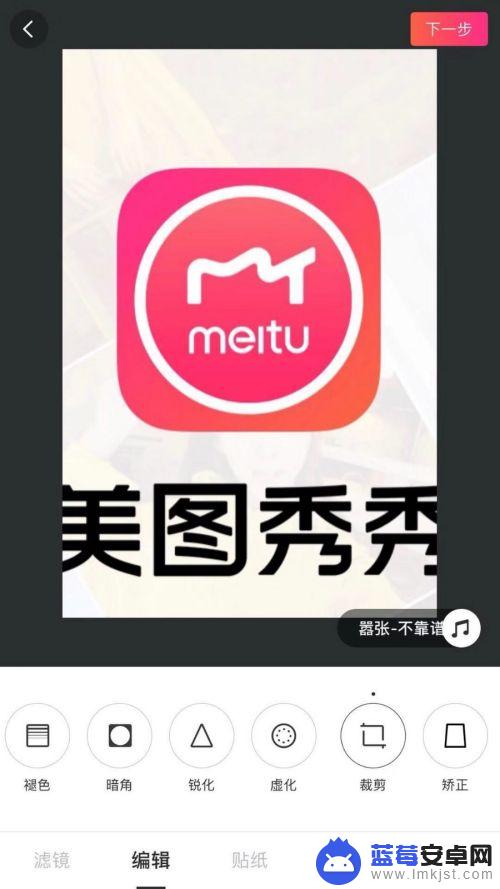
以上是将手机照片调整为2寸大小的全部内容,如果您遇到此问题,可以尝试根据小编的方法来解决,希望对大家有所帮助。












